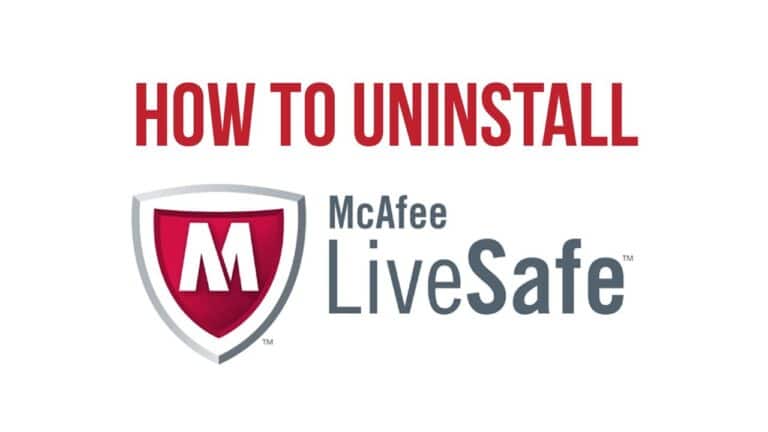ハウツー:iPhone 12を強制的に再起動し、リカバリモード、DFUモードなどに入ります。 [ビデオ]
iPhone SEを除いて、Appleが今日販売しているすべてのiPhoneには、物理的なホームボタンのない「端から端まで」の画面があります。 ホームボタンのあるデバイスからアップグレードする場合、この復習コースは、iPhone 12を強制的に再起動し、リカバリモード、DFUモードなどに入る方法を学ぶのに役立ちます。 詳細については、内部のハンズオンビデオチュートリアルをご覧ください。
Commencer
このチュートリアルは ダフ屋 iPhone 12Proを含むiPhone12の新しいバージョン、および今後のiPhone 12miniとiPhone12 ProMax。 今、私がiPhone 12という用語を使用するとき、私はiPhone12のすべてのモデルを指します。
次の機能を実行するには、iPhoneのボタンに精通している必要があります。 iPhoneの左側にはXNUMXつの音量ボタンがあり、反対側にはサイドボタンがあります。
最近のiPhoneハードウェアにはホームボタンがないため、強制リセット、リカバリモード、DFUモードなどに関しては、サイドボタンと音量ボタンが決定的な役割を果たします。
ビデオ手順
iPhone12の電源を切る方法
iPhone 12の電源を切るには、いくつかの方法があります。 iPhone 12の電源を切る最も簡単な方法は、音量ボタンのXNUMXつでサイドボタンを押し続けることです。 スライドして消火する 画面上部にカーソルが表示されます。 そこから、スワイプしてiPhoneの電源を切ります。
[設定]→[一般]に移動し、ページの一番下までスクロールして、 Fermer ボタン。 これにより、 スライドして消火する 画面上部にカーソルが表示されます。
iPhone12の電源を入れる方法
iPhone 12を再起動するには、Appleロゴが画面に表示されるまでサイドボタンを押し続けます。 それでも問題が解決しない場合は、iPhoneの充電が必要になる場合があります。 iPhoneの画面が黒く、サイドボタンが機能しない場合は、iPhone12がDFUモードになっている可能性があります。 以下のDFUモードを終了するには、チュートリアルを確認してください。
iPhone12を強制的に再起動する方法
iPhone 12を強制的に再起動するには、次の手順をすばやく実行します。
ステップ1: 音量を上げて放します。
ステップ2: 音量を下げて放します。
ステップ3: 黒い画面が表示されるまでサイドボタンを押し続けます。
iPhone 12が再起動し、ロック画面で自動的に再起動します。
iPhone12をリカバリモードにする方法
ステップ1: Lightning-USBケーブルでiPhoneをコンピュータに接続します。 iPhoneをこのコンピュータに初めて接続する場合は、を押す必要があります。 信頼 に表示されるボタン このコンピューターを信頼する 表示されるダイアログ。 次に、ペアリングを確認するためにiPhoneでパスワードを入力する必要があります。
次に、次の手順をすばやく続けて実行します。
ステップ2: 音量を上げて放します。
ステップ3: 音量を下げて放します。
ステップ4: [コンピューターに接続]ダイアログボックスが画面に表示されるまで、サイドボタンを押し続けます。
Macにサインインしている場合は、iPhone12がリカバリモードになったことを確認するFinderウィンドウが表示されます。 ここから、iOSを更新または復元するオプションがあります。
iPhone12でリカバリモードを終了する方法
リカバリモードを終了するには、[コンピュータに接続]ダイアログボックスが消えるまでサイドボタンを押し続けます。 iPhoneはロック画面で自動的に再起動します
iPhone12をDFUモードにする方法
ステップ1: Lightning-USBケーブルでiPhoneをコンピュータに接続します。 iPhoneをこのコンピュータに初めて接続する場合は、を押す必要があります。 信頼 に表示されるボタン このコンピューターを信頼する 表示されるダイアログ。 次に、ペアリングを確認するためにiPhoneでパスワードを入力する必要があります。
次に、次の手順をすばやく続けて実行します。
ステップ2: 音量を上げて放します。
ステップ3: 音量を下げて放します。
ステップ4: サイドボタンを10秒間押し続けます。
ステップ5: サイドボタンを押しながら、音量小ボタンを5秒間押し続けます。
ステップ6:サイドボタンを放し、音量小ボタンをさらに10秒間押し続けます。
DFUモードに正常に入ると、iPhoneは黒い画面のままになります。 Appleのロゴが表示されている場合は、エラーが発生したことを意味し、再試行する必要があります。
Macにサインインしている場合、Finderはリカバリモードに入ったことを認識します。 iOSを更新するオプションがある代わりに、復元オプションのみが表示されます。これは、DFUモードに正常に移行したことを示すもうXNUMXつの指標です。
iPhone12でDFUモードを終了する方法
DFUモードを終了することは、通常の回復モードを終了することよりも少し複雑です。
ステップ1: 音量を上げて放します。
ステップ2: 音量を下げて放します。
ステップ3: Appleのロゴが表示されるまで、サイドボタンを押し続けます。 iPhoneがロック画面で再起動するはずです。
iPhone12でFaceIDを一時的に無効にする方法
iPhone 12でFaceIDを一時的にオフにするには、音量ボタンのXNUMXつとサイドボタンを押し続けます。 スライドして消火する カーソルが表示されます。 画面下部の「X」ボタンを押すとロック画面に戻り、メッセージが表示されます。 Face IDを有効にするには、パスワードが必要です。 デバイスのパスワードを入力すると、FaceIDが自動的に再アクティブ化されます。
iPhone12でEmergencySOSを使用する方法
注意:緊急SOSをアクティブにすると、緊急当局に連絡します。 この機能は、実際の緊急時にのみ使用してください。
iPhone12でEmergencySOSを呼び出す方法はXNUMXつあります。
- 音量ボタンのXNUMXつとサイドボタンを押し続け、各ボタンを押したままにして緊急SOSをトリガーします。
- 音量ボタンのXNUMXつとサイドボタンを次の状態になるまで押し続けます スライドして消火する カーソルが表示されます。 緊急SOSスライダーを使用して、緊急SOSをアクティブにします。
- [設定]→[緊急SOS]に移動し、 サイドボタンで呼び出す スイッチ。 これにより、サイドボタンを5回続けて押すことで、緊急SOSを呼び出すことができます。
iPhone7やiPhone8などのホームボタン付きのiPhone、さらには第XNUMX世代のiPhone SEからアップグレードする場合、前述のすべての機能を実行する方法は、これまでとはまったく異なります。
リカバリモードを使用する必要はなく、DFUモードを使用する可能性はさらに低くなりますが、 みんな 彼のiPhoneを強制的に再起動する方法を知っている必要があります。 強制再起動は、iPhoneが極端に機能しなくなったり、完全に応答しなくなったりする場合に便利です。 このチュートリアルからXNUMXつのヒントだけをとる場合、それは間違いなく再起動を強制する方法であるはずです。